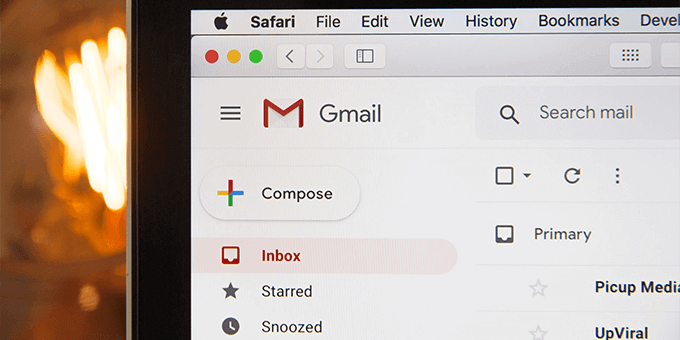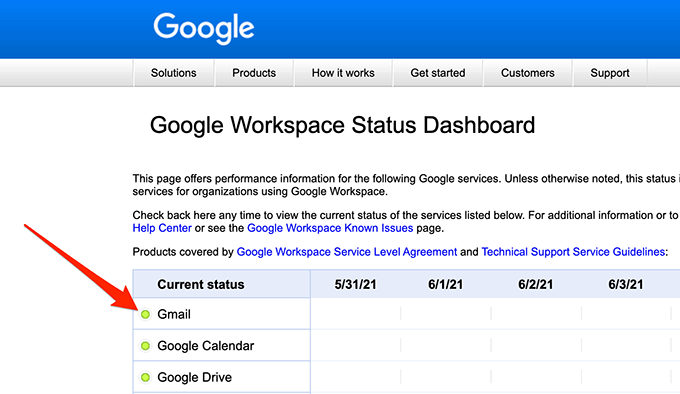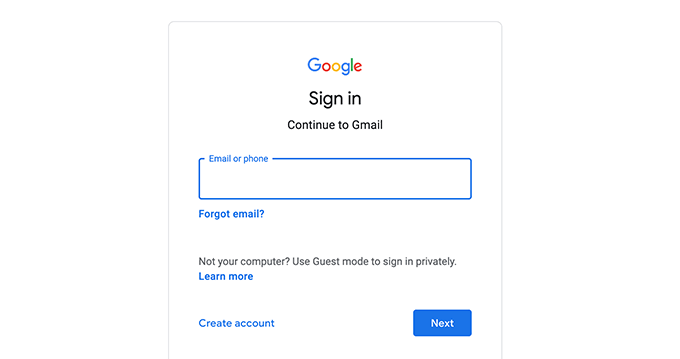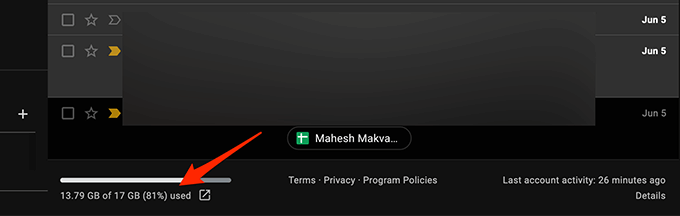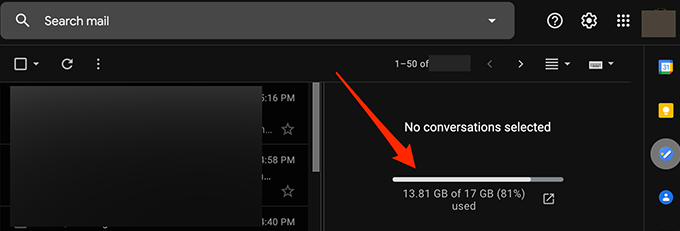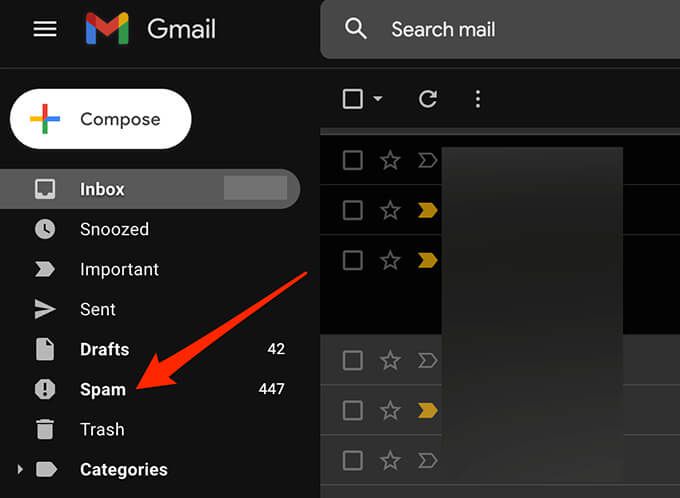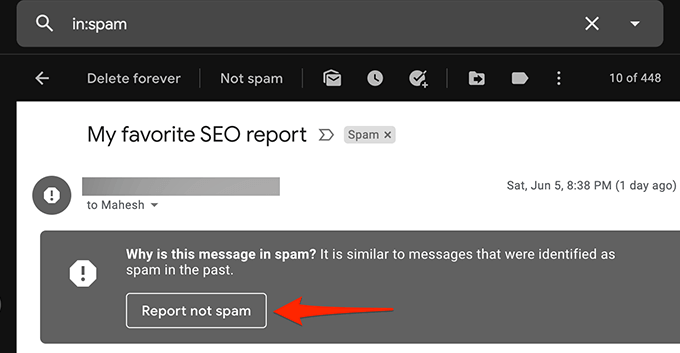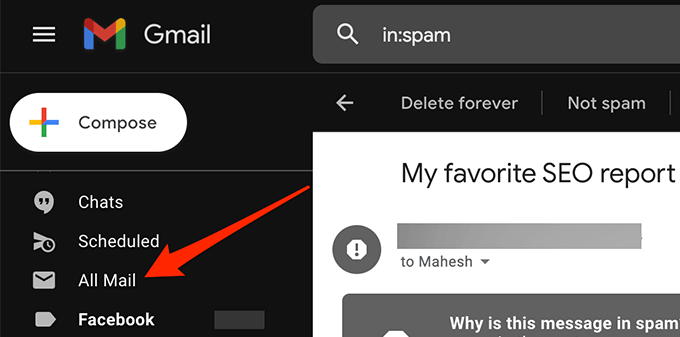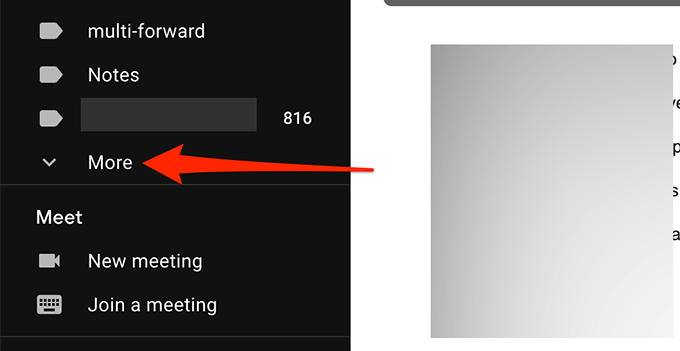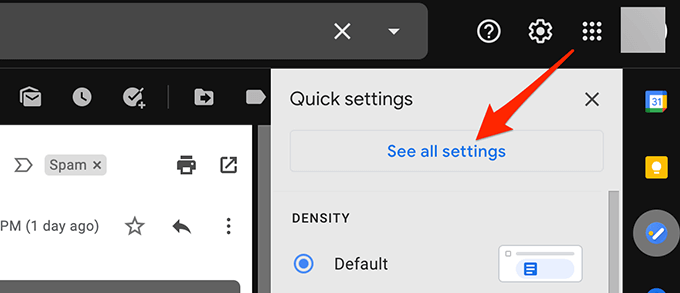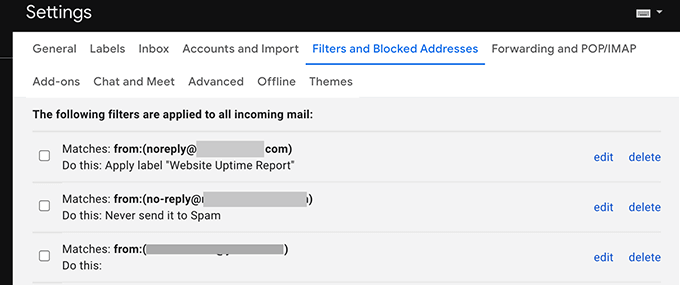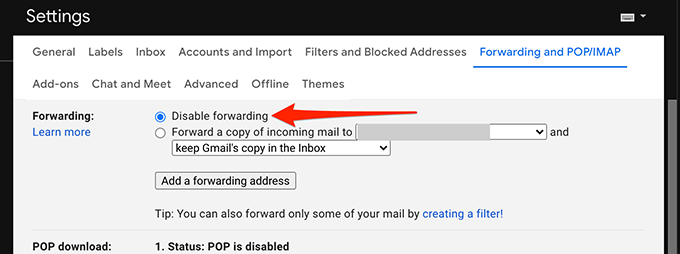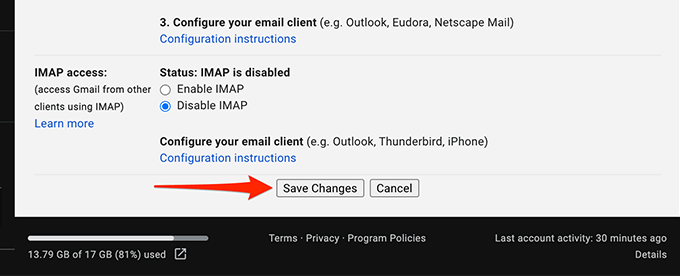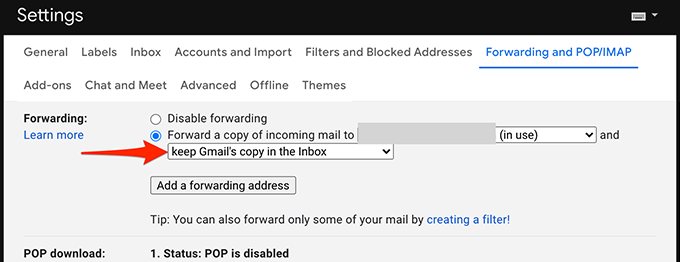Gmail ist in 99 % der Fälle ein zuverlässiger E-Mail-Anbieter, jedoch nicht ohne Probleme. Eines der größten Probleme, auf das Sie bei Google Mail stoßen werden, besteht darin, keine neuen E-Mails zu erhalten. Dies ist offensichtlich ein großes Problem, wenn Sie für die persönliche oder geschäftliche Kommunikation stark auf Gmail angewiesen sind.
Zum Glück können Sie ein paar Tipps zur Fehlerbehebung anwenden, um wieder E-Mails in Ihrem Posteingang zu erhalten.
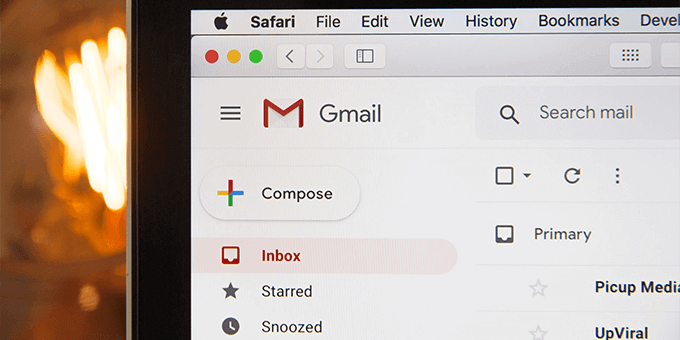
Gmail-Ausfall
Wenn Sie feststellen, dass Sie keine neuen E-Mails in Ihrem Gmail-Konto erhalten, überprüfen Sie, ob bei Gmail ein Ausfall auftritt. Es gibt Zeiten, in denen die Server von Gmail ausgefallen sind, und dies kann die Zustellung eingehender E-Mails verhindern.
Google verfügt über eine Webseite, auf der der Status der verschiedenen Server angezeigt wird.
Um den Status von Gmail zu überprüfen Serverstatus:
Öffnen Sie Status-Webseite von Google Mail in Ihrem Browser.
Schauen Sie sich das Symbol neben Gmailan. Wenn dieses Symbol grün ist, funktionieren die Gmail-Server einwandfrei.
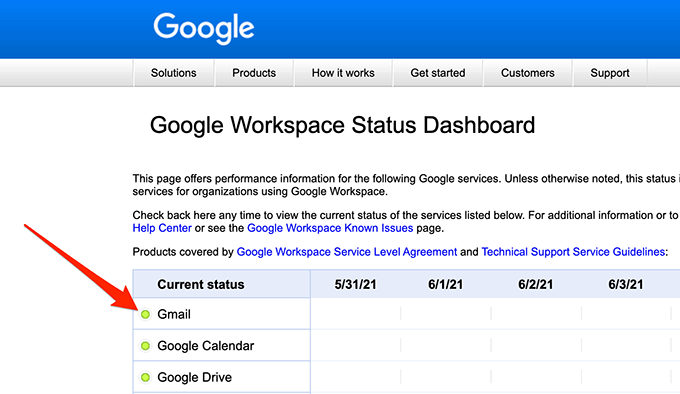
Wenn das Symbol orange oder rosa ist, bedeutet dies Die Server von Google Mail sind ausgefallen.
Sie können nichts tun, außer darauf zu warten, dass die Google-Server bei einem Ausfall wieder hochfahren. Google behebt diese Probleme normalerweise ziemlich schnell.
Verwenden Sie Gmail im Web
Wenn Sie einen E-Mail-Client wie Outlook verwenden, um auf Gmail zugreifen liegt möglicherweise ein Problem mit Ihrem Client vor, das die Zustellung neuer E-Mails verhindert. Rufen Sie die Gmail-Benutzeroberfläche im Web auf und prüfen Sie, ob Sie neue E-Mails erhalten, indem Sie die folgenden Schritte ausführen.
Öffnen Sie einen Webbrowser und gehen Sie zu Gmail.com.
Melden Sie sichbei Ihrem Gmail-Konto an. Sie sollten jetzt alle Ihre E-Mails hier sehen.
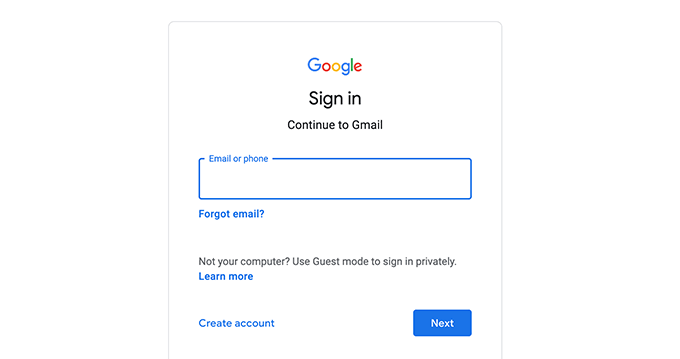
Wenn Sie E-Mails auf der Weboberfläche von Gmail finden, die Sie nicht finden können im E-Mail-Client liegt das Problem bei Ihrem E-Mail-Client. Reparieren Sie entweder den Client oder besorgen Sie sich einen anderen E-Mail-Client zur Verwendung von Gmail.
Wenn Sie lieber den E-Mail-Client reparieren möchten, als zu einem neuen Client zu wechseln, sollten Sie Folgendes mit Ihrem aktueller E-Mail-Client:
a. Entfernen Sie Ihr E-Mail-Konto von Ihrem Client und fügen Sie das E-Mail-Konto dann wieder hinzu. Dies gibt dem Kunden die Möglichkeit, Ihre E-Mails und Ihre Kontoeinstellungen zu aktualisieren.
b. Deinstallieren Sie den E-Mail-Client und installieren Sie ihn erneut. Dadurch sollten Probleme mit dem Client behoben werden.
Gmail-Speicher überprüfen
Gmail verwendet Ihren primären Google-Kontospeicher. Sie erhalten möglicherweise keine neuen E-Mails in Gmail, wenn der Speicherplatz knapp wird.
Sie können den Speicherplatz von Gmail überprüfen, indem Sie die folgenden Schritte ausführen.
Starten Gmail.com in einem Webbrowser und Melden Sie sichbei Ihrem Konto an.
Scrollen Sie zum Ende Ihrer E-Mails, wo Gmail zeigt Ihre Speichernutzung an.
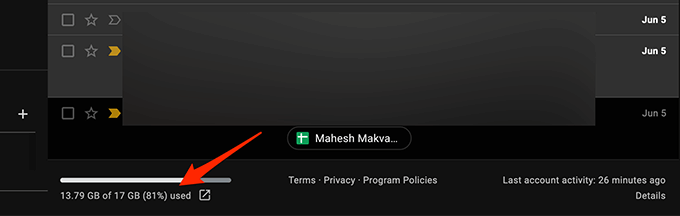
Wenn Sie die vertikale Aufteilung in Gmail verwenden, befindet sich die Gmail-Speicheranzeige rechts neben der E-Mail-Liste.li>
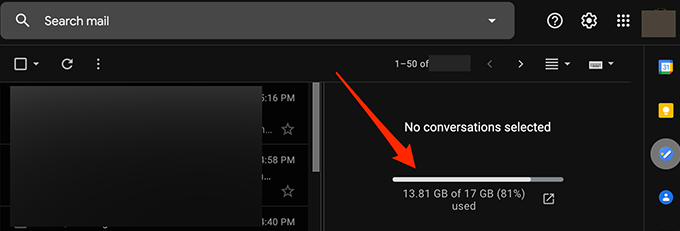
Befolgen Sie unsere Empfehlungen unten, um Speicherplatz im Google-Speicher freizugeben:
Aktualisieren Sie Ihren Speicherplatz mit Google, wenn Sie keine Inhalte aus Ihrem Konto löschen möchten. Sie können aus den verschiedenen kostenpflichtigen Tarifen von Google wählen, die Ihrem Speicherbedarf entsprechen.
Löschen Sie große E-Mails aus Ihrem Gmail-Konto.
Löschen Dateien von Ihrem Google Drive.
Überprüfen Sie den Spam-Ordner
Gmail markiert eine sichere E-Mail manchmal als Spam E-Mail und verschiebt sie in den Spam-Ordner. Überprüfen Sie den Spam-Ordner, wenn Sie keine neue E-Mail finden, indem Sie die folgenden Schritte ausführen.
Melden Sie sich in Ihrem Webbrowser bei Gmail an.
Wählen Sie den Ordner Spamin der linken Seitenleiste aus.
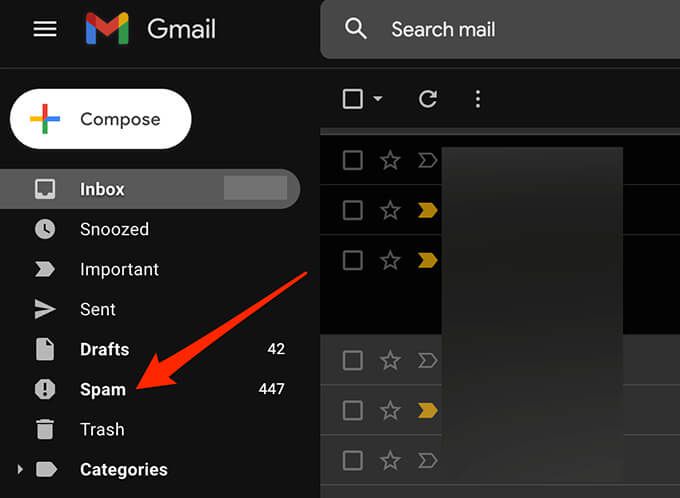
Suchen Sie rechts unter all Ihren Spam-E-Mails nach der E-Mail, auf die Sie gewartet haben.
Wählen Sie die E-Mail aus und Öffnen, wenn Sie sie finden.
Wählen Sie oben die Option Kein Spam meldenaus, um die E-Mail in Ihren Posteingang zu verschieben. Dies sagt Google, dass Sie nicht möchten, dass E-Mails wie diese in Zukunft im Spam landen.
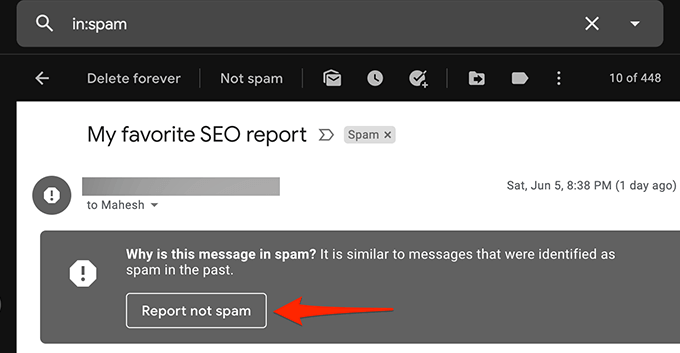
Überprüfen Sie den Ordner "Alle E-Mails"
Der Ordner "Alle E-Mails" von Gmail enthält alle E-Mails, die Sie in ihr Konto. Wenn Sie eine E-Mail in einem bestimmten Ordner nicht finden können, sollten Sie im Ordner Alle E-Mailsnachsehen, ob Ihre E-Mail dort ist.
Anmelden zu Gmail im Web.
Wählen Sie in der linken Seitenleiste den Ordner Alle Nachrichtenaus.
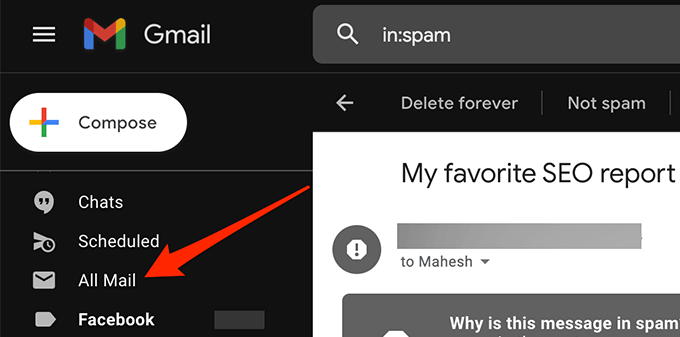
Wenn der Ordner Alle Nachrichtennicht angezeigt wird, wählen Sie in der linken Seitenleiste Mehraus um es zu erweitern, sodass Sie weitere Optionen anzeigen und Alle E-Mailsauswählen können.
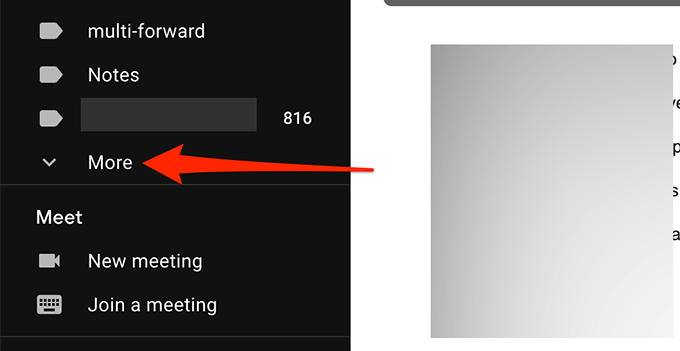
Sie können sehen Sie jetzt alle Ihre Gmail-E-Mails.
Gmail-Filter überprüfen
Mit den Gmail-Filtern können Sie Wenden Sie verschiedene Aktionen auf die E-Mails an Sie auf Ihrem Konto erhalten. Es ist möglich, dass ein Filter automatisch eine Aktion ausführt und versehentlich Ihre eingehenden E-Mails blockiert.
Überprüfen Sie Ihre Gmail-Filter und entfernen Sie diejenigen, die Ihrer Meinung nach ein Problem mit Ihren eingehenden E-Mails verursachen:
Wählen Sie auf der Weboberfläche von Gmail oben rechts das Einstellungen/Zahnradsymbolaus.
Wählen Sie Alle Einstellungen anzeigen.
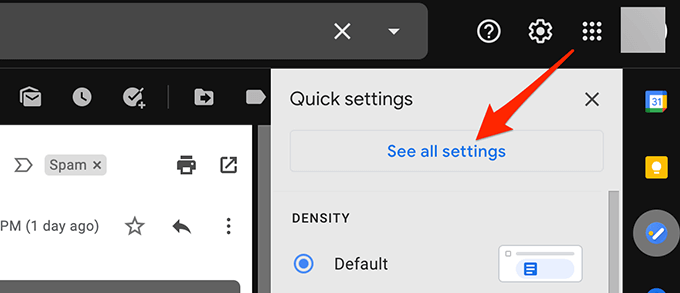
Wählen Sie die Registerkarte Filter und blockierte Adressen>aus der oberen Leiste, um alle Ihre Gmail-Filter anzuzeigen.
Überprüfen Sie jeden Filter, um sicherzustellen, dass er keine unbeabsichtigten Aktionen für Ihre eingehenden E-Mails ausführt.
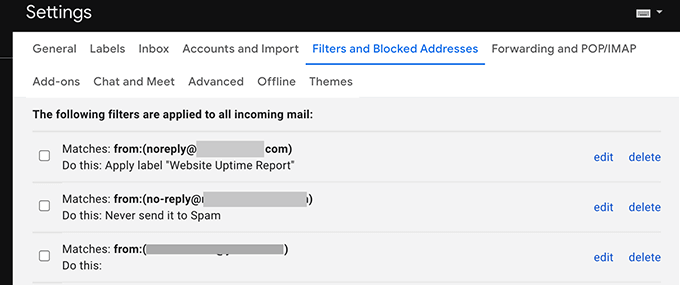
Wenn Sie einen problematischen Filter finden, wählen Sie neben diesem Filter Löschen, um ihn aus Ihrem Konto zu entfernen .
Erstellen Sie den Filter bei Bedarf neu und prüfen Sie, ob das Problem behoben ist.
E-Mail-Weiterleitung deaktivieren
Google Mail bietet E-Mail-Weiterleitung an Damit können Sie eingehende E-Mails an eine angegebene E-Mail-Adresse weiterleiten und dann Löschen Sie die ursprüngliche E-Mail. Wenn Sie keine E-Mails erhalten, deaktivieren Sie die E-Mail-Weiterleitung, um das Problem mit den folgenden Schritten zu beheben.
Melden Sie sich bei Ihrem Gmail-Konto an.
Wählen Sie oben rechts das Einstellungen/Zahnrad-Symbolaus Ecke und wählen Sie Alle Einstellungen anzeigen.
Wählen Sie den Tab Weiterleitung und POP/IMAPim top.
Aktivieren Sie die Option Weiterleitung deaktivierenim Abschnitt Weiterleitung.
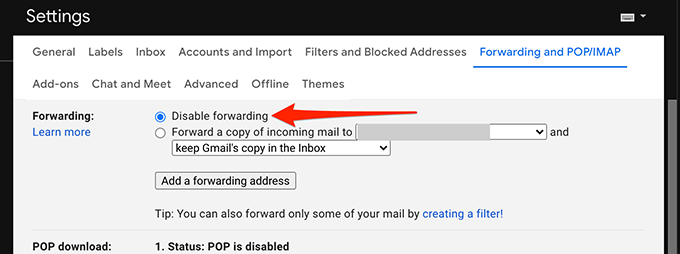
Wählen Sie unten Änderungen speichernaus.
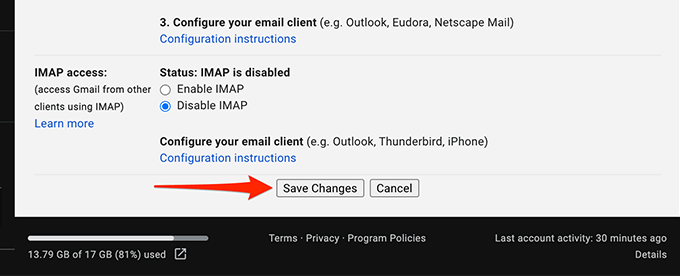
Wenn dieses Verfahren Ihr Problem behebt, können Sie die E-Mail-Weiterleitung aktivieren, indem Sie im Dropdown-Menü Gmail-Kopie im Posteingang behaltenauswählen.
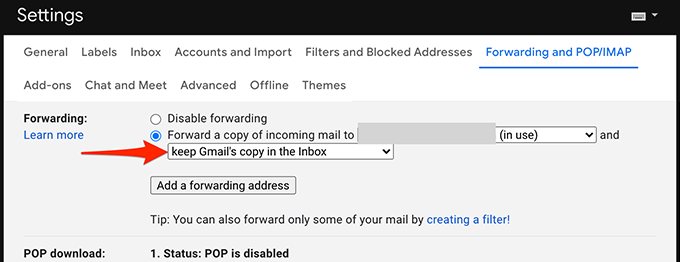
Andere mögliche Lösungen
Wenn Sie immer noch keine neuen E-Mails in Gmail empfangen können, beachten Sie Folgendes:
Zugreifen auf Ihr Gmail-Konto ab ein anderer Webbrowser auf Ihrem Computer, da Ihr aktueller Browser die Inhalte von Gmail möglicherweise nicht richtig aktualisiert. Wenn Sie Chrome verwenden, wechseln Sie zu Firefox und greifen Sie auf Gmail zu.
Wechseln Sie zu einer alternativen Internetverbindung, da Ihre Internetverbindung möglicherweise bestimmte Inhalte von Gmail blockiert. Wenn Sie beispielsweise derzeit ein WLAN verwenden, wechseln Sie zu einem mobiler Daten-Hotspot und testen Sie Ihr Gmail-Konto.
Hoffentlich hat eine dieser Methoden geholfen, Ihr Gmail-Konto zu reparieren. Bitte verwenden Sie die Kommentare unten, um uns mitzuteilen, welche Methode für Sie funktioniert hat.
Zusammenhängende Posts: